С момента своего появления в 2011 году Apple Сири голосовой помощник часто может свести вас с ума. Как будто бесполезные ответы Siri недостаточно раздражают, когда вы на самом деле их хотите, Siri часто прерывает разговор, встречу или телешоу, когда вы вообще ни о чем не спрашивали. Как предотвратить случайную активацию Siri?
Да, Siri может быть полезной — например принудительная перезагрузка айфона или же управление роботом-пылесосом — но часто он может быть нежелательным гостем, активируясь, когда вы хотите, чтобы он застегнул его.
Siri доступна на всех устройствах Apple, но, скорее всего, активируется, когда вы меньше всего этого хотите, на Apple Watch и Mac. Читайте дальше, чтобы отключить несколько надоедливых настроек Siri.
Не позволяйте Siri активироваться самостоятельно
Как отключить Siri на Apple Watch
Apple Watch — единственное устройство, которое слушает команды, не произнося сначала «Привет, Siri». Каждый раз, когда ваши часы подняты или активны, они прислушиваются к тому, что может предпринять Siri. Его
немного удобнее, но большинство людей все равно привыкли начинать с «Привет, Siri».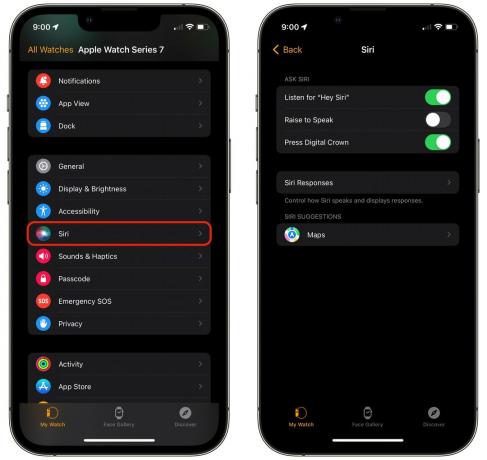
Скриншот: Д. Гриффин Джонс/Культ Мака
Вы можете отключить это вместе с несколькими другими триггерами Siri в приложении Watch. Перейти к Часы > Сири и выключи Поднимите, чтобы говорить.
Вы также можете отключить Слушайте «Привет, Siri» чтобы еще больше уменьшить случайную активацию Siri.
Если зимой вы носите толстые длинные рукава и/или перчатки или у вас большие руки, вы можете случайно активировать Siri, нажав на заводную головку. Выключить Нажмите цифровую корону чтобы остановить Siri таким образом, но имейте в виду, что если все три эти настройки отключены, Siri не будет на ваших Apple Watch.
Как отключить Siri на Mac
Siri была перенесена на Mac, но поскольку большинство приложений для Mac построены иначе, чем приложения для iPhone, Siri не всегда работает одинаково. Лично я никогда не использую Siri на своем Mac, но я случайно запускал Siri больше раз, чем могу сосчитать.
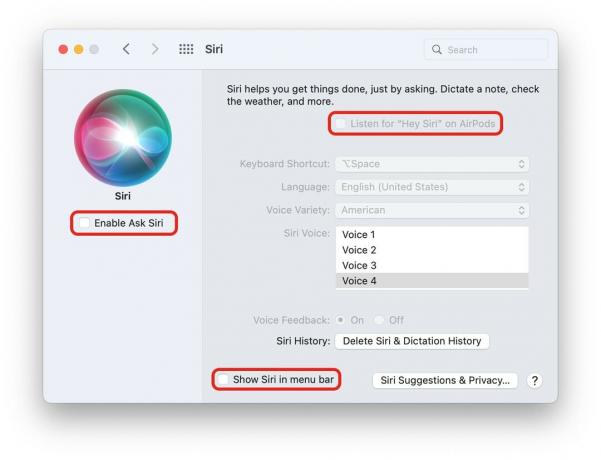
Скриншот: Д. Гриффин Джонс/Культ Мака
Siri активируется специальной клавишей Siri на новых компьютерах Mac с кремнием Apple и сочетанием клавиш на старых компьютерах Mac. В строке меню также есть кнопка Siri. Если у вас есть AirPods, «Привет, Siri» будет работать и на Mac. Чтобы отключить это, перейдите к Системные настройки > Сири (или же Системные настройки в macOS Ventura).
Установите сочетание клавиш на Выключенный. Если вы недавно подключили AirPods к своему Mac, вам следует подумать об отключении Слушайте «Привет, Siri» на AirPods. Если вы вообще не хотите Siri, выключите Включить «Спросить Siri» и выключи Показать Siri в строке меню.
Как отключить Siri на iPhone и iPad

Скриншот: Д. Гриффин Джонс/Культ Мака
Перейти к Настройки > Siri и поиск чтобы найти настройки Siri на iPhone.
Выключить Разрешить Siri при блокировке чтобы исключить большинство случайных вызовов «Привет, Siri», когда ваш телефон без дела лежит на соседнем столе или столе. Выключить Слушайте «Привет, Siri» чтобы полностью отключить эту функцию, даже если ваш телефон находится в руке.
Выключить Нажмите боковую кнопку для Siri чтобы Siri не активировалась при случайном нажатии кнопки питания.
Когда все три отключены, вы вообще не сможете активировать Siri.
Как отключить Siri на AirPods
Siri активируется на AirPods либо касанием (AirPods и AirPods 2), либо сжатием (AirPods Pro и AirPods 3), либо нажатием кнопки (AirPods Max).
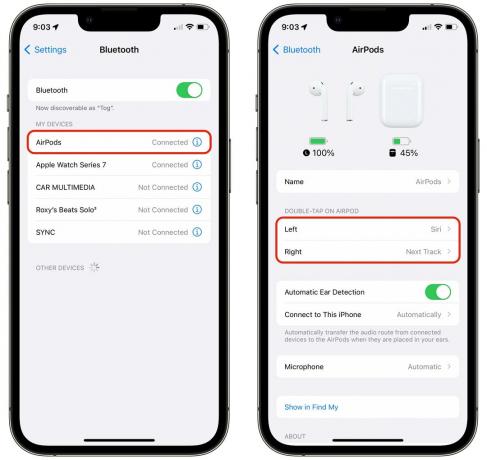
Скриншот: Д. Гриффин Джонс/Культ Мака
Чтобы отключить Siri, убедитесь, что ваши AirPods подключены. Перейти к Настройки > Bluetooth и нажмите на я рядом с вашими AirPods. Отсюда вы можете настроить левый и правый элементы управления AirPod. Нажмите на каждый и измените его с Siri на «Воспроизведение / Пауза», «Следующая дорожка», «Предыдущая дорожка» или ничего.
Если вы не видите это меню, сначала убедитесь, что ваши AirPods подключены к вашему iPhone.
Как отключить Siri на HomePod
«Привет, Siri» — это основной способ взаимодействия с HomePod. Но если по какой-то причине вы хотите физически нажать кнопку сверху или AirPlay свою музыку и подкасты со своего устройства на HomePod и ничего больше, вы можете отключить Hey Siri.
Просто скажите «Привет, Siri, выключи Привет, Siri» и подтвердите «да».
Если вы хотите включить это позже, нажмите и удерживайте верхнюю часть HomePod и скажите: «Включи Привет, Сири».
Как отключить Siri на Apple TV
В новом пульте Apple TV кнопка Siri находится в странном месте: сбоку, именно в том месте, где можно взять пульт, поднимая его со стола или с дивана. И это не говоря о старом пульте, сильно раскритиковано, с кнопкой Siri рядом с кнопкой «Назад», кнопкой «Пауза» и кнопкой громкости.
Перейти к Настройки > Общие > Siri и выключите Siri.
Если вас интересует пульт Apple TV без Siri, мы рекомендуем Кнопка Function101 Remote.
